CAD에서 표면 거칠기를 표시하는 방법
CAD에서 표면 거칠기에 라벨을 붙이는 방법: 먼저 다이어그램에 표시된 대로 극좌표 추적을 설정하고 30도 각도를 설정한 다음 각도 추적에 주의하면서 첫 번째 면을 그립니다. 마지막으로 추적에 따라 다른 면을 그립니다. 다이어그램의 예.

이 문서의 운영 환경: Windows 7 시스템, autocad2020 버전, Dell G3 컴퓨터.
CAD에서 표면 거칠기에 라벨을 붙이는 방법:
1. 먼저 표준 그래픽 기호를 그리려면 극축 추적을 설정해야 합니다. 극축 설정을 클릭하세요.
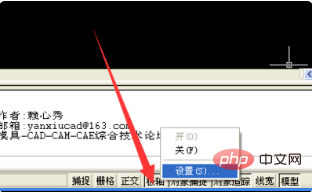
2. 아이콘에 표시된 대로 30도 각도를 설정합니다. - OK.
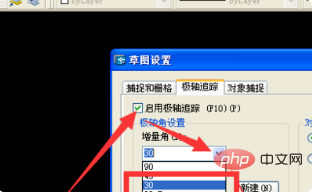
3. 첫 번째 가장자리를 그리고 각도 추적에 주의하세요. 길이는 제한되지 않습니다.
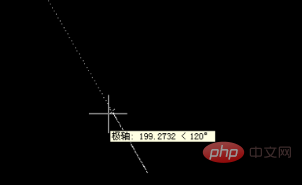
4. 아이콘을 따라 예시를 따라 그려 반대쪽도 그려보세요.

5. 마지막 면을 그려주세요.
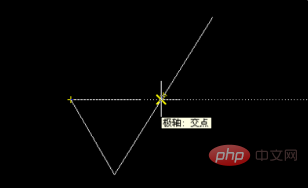
6. 텍스트 추가
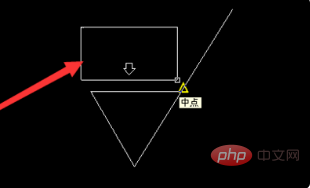
7. 효과는 그림과 같습니다. 필요한 크기로 확대 및 축소하고 다른 거칠기에 대한 값을 변경할 수 있습니다.
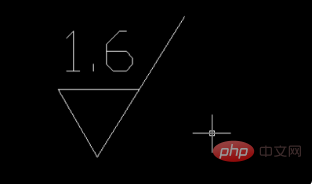
관련 영상 추천: 초보부터 마스터까지 PHP 프로그래밍
위 내용은 CAD에서 표면 거칠기를 표시하는 방법의 상세 내용입니다. 자세한 내용은 PHP 중국어 웹사이트의 기타 관련 기사를 참조하세요!

핫 AI 도구

Undresser.AI Undress
사실적인 누드 사진을 만들기 위한 AI 기반 앱

AI Clothes Remover
사진에서 옷을 제거하는 온라인 AI 도구입니다.

Undress AI Tool
무료로 이미지를 벗다

Clothoff.io
AI 옷 제거제

AI Hentai Generator
AI Hentai를 무료로 생성하십시오.

인기 기사

뜨거운 도구

메모장++7.3.1
사용하기 쉬운 무료 코드 편집기

SublimeText3 중국어 버전
중국어 버전, 사용하기 매우 쉽습니다.

스튜디오 13.0.1 보내기
강력한 PHP 통합 개발 환경

드림위버 CS6
시각적 웹 개발 도구

SublimeText3 Mac 버전
신 수준의 코드 편집 소프트웨어(SublimeText3)

뜨거운 주제
 7477
7477
 15
15
 1377
1377
 52
52
 77
77
 11
11
 49
49
 19
19
 19
19
 32
32


